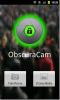כיצד להתקין את Ubuntu Linux ב- HTC Desire HD
 בעבר, הראנו לכם כיצד לעשות זאת התקן את Ubuntu Linux ב- HTC HD2 ממש כמו ב- Google Nexus S ועכשיו תוכלו להתקין את הגרסה העדכנית ביותר 10.10 (Maverick Meerkat) של לינוקס פופולרית זו הפצה ב- HTC Desire HD, באדיבות חבר הפורום הבכיר במפתחי XDA ומוכשר מאוד מפתח, LeeDroid. פרטים נוספים לאחר הקפיצה.
בעבר, הראנו לכם כיצד לעשות זאת התקן את Ubuntu Linux ב- HTC HD2 ממש כמו ב- Google Nexus S ועכשיו תוכלו להתקין את הגרסה העדכנית ביותר 10.10 (Maverick Meerkat) של לינוקס פופולרית זו הפצה ב- HTC Desire HD, באדיבות חבר הפורום הבכיר במפתחי XDA ומוכשר מאוד מפתח, LeeDroid. פרטים נוספים לאחר הקפיצה.
זהו יציאה די פונקציונלי של אובונטו 10.10 Maverick Meerkat ב- Desire HD והחלק הטוב ביותר בנושא הוא שאתה אפילו לא צריך להחליף את התקנת האנדרואיד שלך כדי שתוכל להפעיל את אובונטו. לעזאזל, אינך צריך אפילו לאתחל את המכשיר שלך; זה יפעל מימין בתוך אנדרואיד, ויש גם הוראות כיצד להפעיל את ה- GUI!
להלן רשימה של מה שאתה יכול לצפות ממבנה זה של אובונטו על ה- Desire HD שלך:
- מסוף לינוקס פונקציונלי לחלוטין עם גישה לכל כלי השירות הפשוטים של שורת הפקודה לינוקס.
- סביבת שולחן עבודה Gnome פונקציונלית לחלוטין.
- כמה יישומים גרפיים כבר כללו עבורך להפעלה.
- גרסת שולחן עבודה פונקציונאלית לחלוטין של דפדפן Mozilla Firefox 3.6.13.
- היכולת להרכיב ולהפעיל תוכנות לינוקס מקוריות ישירות בטלפון שלך.
ישנם כמה נושאים ידועים גם כן:
- צלילי אובונטו לא יעבדו,
- לא כל יישומי Ubuntu יוכלו להריץ.
עכשיו אם אתה רוצה להמשיך עם ההתקנה, הנה המדריך השלם.
הצהרה: אנא עקוב אחר מדריך זה על אחריותך בלבד. AddictiveTips לא ישא באחריות אם המכשיר שלך ייפגע או ייתן במהלך התהליך.
דרישות:
- HTC Desire HD מושרש. להוראות השורש, ראה כיצד לצמיתות שורש HTC Desire HD.
- כרטיס microSD עם שטח פנוי של 3 ג'יגה-בתים ומעלה.
- הליבה המותאמת אישית של LeeDrOiD v2.0.6 (או כל גרעין מותאמת אישית אחרת עם תמיכה ב- LoopBack) כבר מותקנת. (ניתן להתקין את הגרעין באמצעות שחזור ClockworkMod).
-
תמונת אובונטו ותסריטים נדרשים(הורדת טורנט; דורש לקוח BitTorrent כמו uTorrent. עדכון: הקישור למטה; ראה עדכון בסוף פוסט זה.) - אמולטור מסופי אנדרואיד אפליקציה (התקנה משוק אנדרואיד)
- מציג VNC אנדרואיד אפליקציה (התקנה משוק אנדרואיד)
- לפני שתמשיך, העבר את כל היישומים שלך חזרה לאחסון פנימי אם העברת אותם ל- SD באמצעות App2SD.
- חיבור אינטרנט פעיל בטלפון שלך (Wi-Fi מומלץ).
תהליך:
1 - התקנת אובונטו:
- צור תיקיה בשם 'אובונטו' בשורש כרטיס ה- SD שלך.
- חלץ את תוכנו של קובץ Ubuntu.tar שהורדת והעביר אותם לתיקיה משלב 2.
- הפעל את אמולטור המסוף והזן את הפקודות הבאות: su pm setInstallLocation 1cd sdcard / ubuntush ubuntu.sh
bootubuntu
- אם הכל מסתדר, אתה אמור לראות את "root @ localhost: / #" כעת, מה שמצביע על הפעלת Ubuntu כעת.
1.1 - כניסה לאובונטו בכל עת:
כדי להיכנס למסוף אובונטו בכל עת מעכשיו והלאה, אתה צריך רק להפעיל את Emulator Terminal, לקבל הרשאות su, תקליטור לספריית אובונטו והקלד את 'bootubuntu':
su
תקליטור sdcard / אובונטו
sh ubuntu.sh
bootubuntu
1.2 - יציאה מאובונטו בכל עת:
כדי לצאת מסוף אובונטו בכל עת, יהיה עליך להזין את הפקודה 'יציאה' ממסוף אובונטו.
פתק: אם אתה סוגר אמולטור מסוף במקרה או אם הוא קורס, אתה צריך הפעל שוב את מסוף אנדרואיד והשתמש בפקודת היציאה כדי לצאת נכון מאובונטו, אחרת הוא לא ייסגר כראוי. במקרה של שגיאה באמירה "התקן לולאה תפוס" כשאתה מנסה לצאת, פשוט השתמש בפקודת היציאה מספר פעמים (אין שום נזק בשימוש בו כמה פעמים שאתה רוצה). אם אתה עדיין מבין את השגיאה, התעלם ממנה.
2 - קביעת תצורה של ממשק המשתמש של Gnome Desktop:
כעת, כאשר פועלת Ubuntu 10.10, השלב הבא יהיה הפעלת ממשק המשתמש של Gnome Desktop.
- אם אינך נמצא עדיין במסוף אובונטו, הזן אותו באמצעות ההוראות שצוינו לעיל.
- ודא שחיבור האינטרנט של הטלפון שלך פעיל והזן את הפקודות הבאות. המתן עד שכל אחד יסיים והזן 'y' (כן) כדי לאשר את כל ההנחיות שתקבל: apt-get updateapt-get להתקין tightvncservercd / bin
חתול> x
rm –r –f / tmp
mkdir / tmp
chmod 777 / tmp
ייצא USER = שורש
ייצא XKL_XMODMAP_DISABLE = 1
vncserver –Geometry 1024 × 800
לחץ על Enter פעם נוספת לאחר הכניסה לפקודה האחרונה.
- כעת עליך לקבוע את התצורה של מקש עוצמת הקול שלך כ- Ctrl ב- Emulator Terminal. פשוט עבור אל תפריט> העדפות> מקש שליטה ובחר מקש עוצמת הקול. חזור לשורת הפקודה לאחר סיום.
- לחץ לחיצה ארוכה על מקש עוצמת הקול ולחץ על 'd'. (זה בעצם ייכנס ל- Ctrl + D.)
- כעת הזן את הפקודות הבאות:
chmod 777 x. איקס
- סקריפט ‘x’ זה בעצם מאפשר לכם להפעיל את ממשק המשתמש של Gnome. מכיוון שזו הפעם הראשונה בה אתה מפעיל סקריפט זה, הוא יבקש ממך להגדיר סיסמה לחיבור VNC. הגדר סיסמא לבחירתך.
- זה גם יבקש מכם להגדיר סיסמה למצב "לצפייה בלבד", אשר אינו נדרש, לכן תשיב 'n' ללא.
- כעת הפעל את Android VNC Viewer וצור חיבור חדש עם ההגדרות הבאות:
- כינוי: כל דבר שתבחר.
- סיסמה: הסיסמה שהגדרת בשלב 6.
- כתובת: מארח מקומי
- נמל: 5901
- פורמט צבע: צבע של 24 סיביות (4bpp)
- כעת לחץ על 'התחבר'. בעוד דקה, אתה אמור לראות את שולחן העבודה שלך ב- Ubuntu 10.10 Gnome.
- לבסוף, עלינו להתקין סקריפט שנקרא 's' כדי לעצור את ממשק המשתמש של Gnome. פשוט חזור לחיקוי אמולטור המסוף והזן את הפקודות הבאות:
תקליטור / סל. cat> s. ייצא USER = שורש. vncserver-הרגה: 1. vncserver-קיל: 2. אתחל מחדש. עצרו
לחץ על Enter פעם נוספת לאחר הכניסה לפקודה האחרונה.
- ודא שמפתח ה- Ctrl שלך מוגדר עדיין כ'נפח נפח 'בהעדפות מסוף אמולטור.
- לחץ לחיצה ארוכה על מקש עוצמת הקול ולחץ על 'd'. (זה יכנס שוב ל- Ctrl + D.)
- כעת הזן פקודה זו:
chmod 777 s. s
ממשק המשתמש של Gnome לשולחן העבודה שלך הוגדר כעת.
2.1 - השקת ממשק המשתמש של Gnome Desktop:
כדי להפעיל את ממשק המשתמש של Gnome Desktop בכל עת, פשוט הזן את אובונטו באמצעות ההוראות לעיל בחלק 1.1 ואז הזן את הפקודה 'x' ב Terminal Emulator. זה יפעיל את שרת ה- GUI. בשלב הבא עליך רק להפעיל את VNC Viewer Android, להשתמש בחיבור שהגדרת בשלב 8 של חלק 2 ולחץ על 'התחבר'.
2.2 - יציאה מממשק המשתמש של Gnome Desktop:
יציאה ממשחק ה- GUI של שולחן העבודה של Gnome הוא פשוט כמו סגירת החיבור ב- VNC Viewer אנדרואיד, מעבר בחזרה למסוף אמולטור ולהיכנס לפקודה 's'.
פתק: אם אתה מפעיל את ממשק המשתמש של שולחן העבודה, אתה צריך צא ממנו תחילה על ידי הזנת 's' ב Terminal Emulator לפני שאתה יוצא מסוף אובונטו עצמו. במקרה שאתה סוגר את אמולטור המסוף בטעות או שהוא מתרסק, הפעל אותו שוב, הכנס למסוף אובונטו באמצעות 'bootubuntu' ואז השתמש בפקודה 's' כדי לעצור את שרת ה- VNC לפני שתשתמש סוף סוף בפקודה 'יציאה' כדי לצאת ממסוף אובונטו. כראוי. כישלון בכך יביא לך בעיות בחיבור ה- VNC שלך כאשר תנסה להשתמש בו בפעם הבאה.
סוף סוף, זה צריך להיות זה. עכשיו יש לך Ubuntu 10.10 Maverick Meerkat פועל ב- HTC Desire HD שלך, יחד עם ממשק המשתמש של Gnome Desktop וכמה אפליקציות כולל Mozilla Firefox. תהנה!
עדכון: נראה כי הקישור לקבצי אובונטו לשיטה זו אינו זמין ונראה שהפרויקט הופסק. למרבה המזל, יש פרויקט דומה נוסף אצל XDA-Developers זה עובד טוב יותר. תבדוק את זה.
לְחַפֵּשׂ
הודעות האחרונות
התקן אנדרואיד 2.3.4 מבוסס VillainROM 2.0 ב- Galaxy S II I9100 [כיצד]
קודם לכן סקרנו פוסט על הקושחה XXKG1 מבוססת XXKG1 אנדרואיד עבור סמסו...
ObscuraCam לאנדרואיד מגלה פנים בתמונות ומסתיר אותם
ז'אנר הצילום של אפליקציות אנדרואיד הוא די גדול בכדי להציע לך כמעט כ...
התקן אנדרואיד 3.1 חלת דבש מותאמת אישית על לוח Acer Iconia A500
מוקדם יותר סקרנו מדריך להתקנת התאוששות ClockworkMod ב- Acer Iconia,...

![התקן אנדרואיד 2.3.4 מבוסס VillainROM 2.0 ב- Galaxy S II I9100 [כיצד]](/f/acc8e6d71d2f2fde9b6b2b83e5150b40.jpg?width=680&height=100)